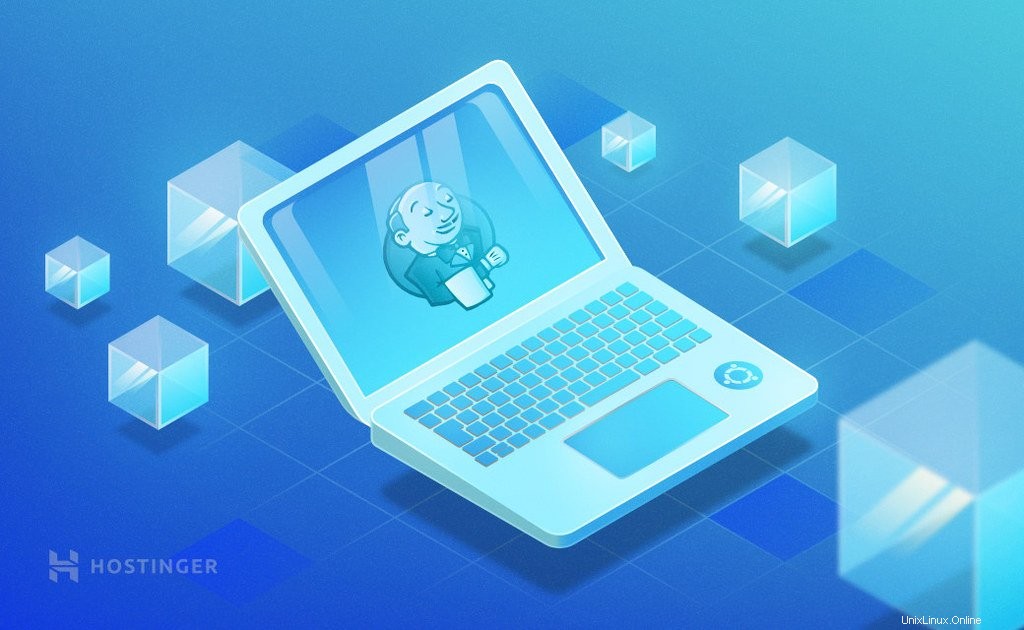
Jenkins ist ein Open-Source-Tool für Continuous Integration (CI) und Continuous Delivery (CD), das in Java entwickelt wurde. Jenkins erstellt, testet und implementiert im Wesentlichen Softwareprojekte. Es ist eines der nützlichsten Entwicklungstools, die Sie beherrschen können. Deshalb zeigen wir Ihnen heute, wie Sie Jenkins unter Ubuntu 18.04 installieren. Stärken Sie Ihren VPS-Server mit diesem leistungsstarken Tool!
Jenkins wird von Teams unterschiedlicher Größe für Projekte mit verschiedenen Sprachen wie Java, Ruby, Dot Net, PHP usw. geliebt. Jenkins ist eine unabhängige Plattform, was bedeutet, dass Sie es auf Windows, Linux oder jedem anderen Betriebssystem verwenden können.
Warum Jenkins verwenden?
Um Jenkins zu verstehen, müssen Sie sich mit Continuous Integration (CI) und Continuous Delivery (CD) auskennen:
- Kontinuierliche Integration – die Praxis, die Entwicklungsarbeit ständig mit der Hauptniederlassung zusammenzuführen.
- Kontinuierliche Lieferung – ist die kontinuierliche Lieferung von Code an eine Umgebung, sobald der Code versandbereit ist. Dabei kann es sich um Inszenierung oder Produktion handeln. Das Produkt wird zur Überprüfung und Inspektion an eine Benutzerbasis geliefert, bei der es sich um QAs oder Kunden handeln kann.
Entwickler aktualisieren regelmäßig den Code im gemeinsam genutzten Repository (z. B. GitHub oder TFS). Bei nächtlichen Builds werden Änderungen, die im Laufe des Tages im Quellcode vorgenommen wurden, am Ende des Tages zusammengebaut, was das Auffinden der Fehler erschwert. Hier kommt Jenkins ins Spiel
Sobald ein Entwickler eine Änderung am gemeinsam genutzten Repository festschreibt, löst Jenkins sofort einen Build aus und benachrichtigt im Falle eines Fehlers sofort (Continuous Integration CI).
Mit Jenkins können wir auch Post-Build-Tests (Unit Test, Performance Test, Acceptance Test) automatisiert setzen. Bei jedem erfolgreichen Build führt Jenkins diese Tests durch und generiert einen Bericht (Continuous Delivery CD).
Warum ist Jenkins beliebt?
- Einfach zu verwenden – die Benutzeroberfläche ist einfach, intuitiv und optisch ansprechend
- Große Erweiterbarkeit – Jenkins ist extrem flexibel und lässt sich leicht an Ihre Vorlieben anpassen. Es gibt Tausende von Open-Source-Plugins für Jenkins mit unterschiedlichen Funktionalitäten
Mit Jenkins erhalten Sie Unterstützung für verschiedene Versionskontrollsysteme, Codequalitätsmetriken, Build-Notifier, UI-Anpassung und mehr!
So installieren Sie Jenkins unter Ubuntu 18.04
Jetzt ist es an der Zeit zu erfahren, wie Sie mit der Verwendung von Jenkins auf Ihrem Ubuntu 18.04-Rechner oder -Server beginnen können:
1. Greifen Sie auf Ihr VPS zu
Greifen Sie mit SSH auf Ihr VPS zu. Wenn Sie Probleme haben, sehen Sie sich unser PuTTY-Tutorial an!
2. JDK installieren
Die erste Jenkins-Voraussetzung ist JDK. Der folgende Befehl installiert JDK und JRE:
sudo apt-get install openjdk-8-jdk
3. Installieren Sie einen Webserver
Das nächste, was Sie brauchen, ist ein Webserver wie Apache oder Nginx. Sie können einen beliebigen Webserver Ihrer Wahl installieren. Für dieses Tutorial verwenden wir Nginx. Um Nginx auf Ihrem VPS zu installieren, führen Sie den folgenden Befehl in der Befehlszeile aus:
sudo apt-get install nginx
Stellen Sie sicher, dass Nginx auf Ihrem Ubuntu-basierten Computer ausgeführt wird, indem Sie die IP Ihres Servers in Ihren Webbrowser eingeben und die Eingabetaste drücken. Sie sollten vom Nginx-Begrüßungsbildschirm begrüßt werden.
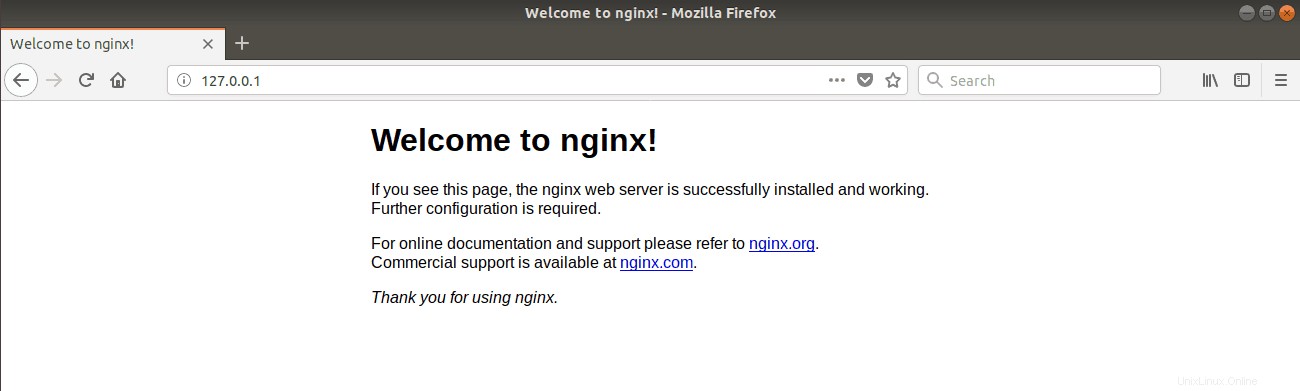
4. Installieren Sie Jenkins
Als nächstes werden wir Jenkins installieren. Führen Sie die folgenden vier Befehle nacheinander aus, um Jenkins unter Ubuntu zu installieren:
wget -q -O - https://pkg.jenkins.io/debian/jenkins-ci.org.key | sudo apt-key add -
sudo sh -c 'echo deb http://pkg.jenkins.io/debian-stable binary/ > /etc/apt/sources.list.d/jenkins.list'
sudo apt-get update
sudo apt-get install jenkins
5. Geben Sie das Administratorkennwort ein
Standardmäßig wird Jenkins auf Port 8080 ausgeführt . Um Jenkins zu starten, geben Sie die IP Ihres VPS und die Portnummer 8080 ein. In Ihrem Browser würde es ungefähr so aussehen – 120.0.0.1:8080.
Sie werden aufgefordert, das Administratorkennwort einzugeben. Sie finden das Passwort in /var/lib/jenkins/ Secrets/initialAdminPassword Datei. Sie können die Katze verwenden Befehl zum Anzeigen des Passworts:
cat /var/lib/jenkins/secrets/initialAdminPassword
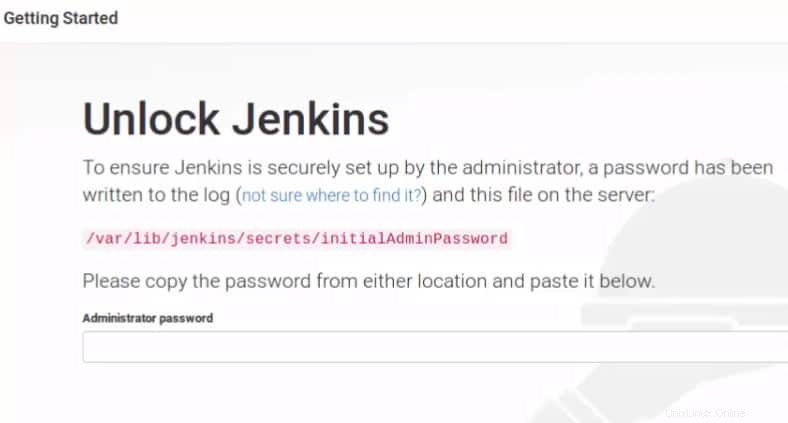
Kopieren Sie das Passwort in das Feld Administratorpasswort und drücken Sie die Eingabetaste.
6. Passen Sie Jenkins an
Als nächstes sehen Sie den folgenden Bildschirm, auf dem wir Ihnen empfehlen, die vorgeschlagenen Plugins zu installieren.
7. Legen Sie den Admin-Benutzernamen und das Passwort für Jenkins fest
Als nächstes können Sie Benutzername und Passwort auf dem folgenden Bildschirm festlegen. Danach werden Sie zum Jenkins-Dashboard weitergeleitet, wo Sie mit der Arbeit beginnen können!
Fazit
Es ist wirklich so einfach, Jenkins auf Ubuntu zu installieren. Jenkins hat insgesamt eine niedrige Lernkurve und Sie können so schnell wie möglich damit arbeiten. Wir hoffen, dass dieses Tutorial dazu beiträgt, die Entwicklung Ihres Projekts zu verbessern! Viel Glück!